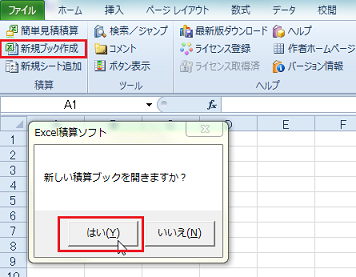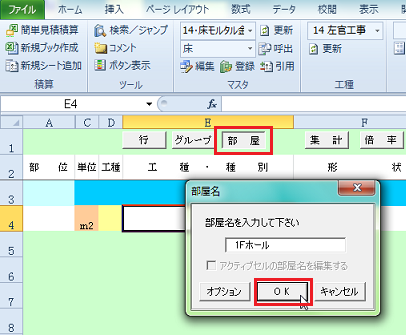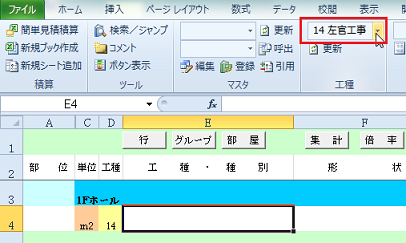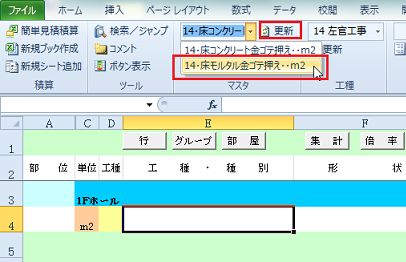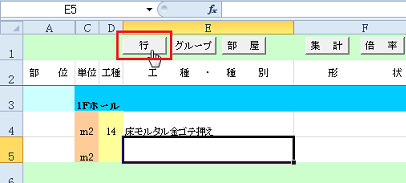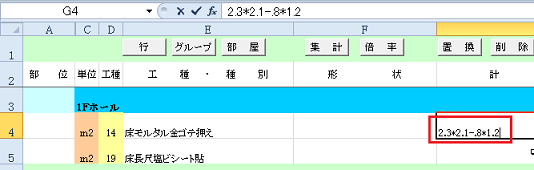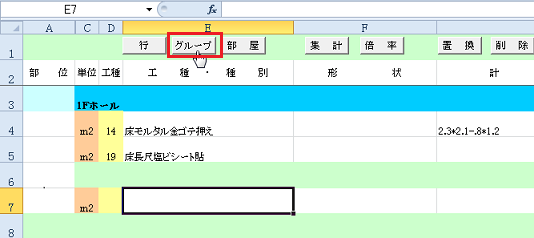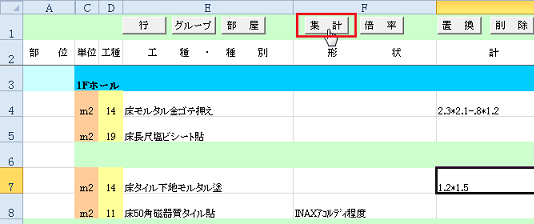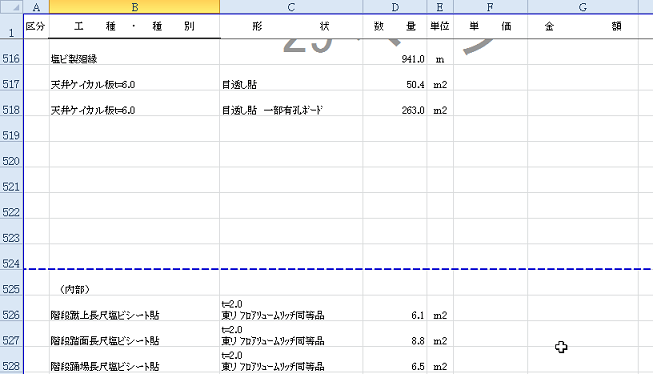工種別・部屋別・シート別集計に対応し完全に見積書と連動!建築積算技術者が開発したエクセルの積算ソフト
![]() Excel積算ソフト/ダウンロード
Version:3.02 【2024/03/12更新】
Excel積算ソフト/ダウンロード
Version:3.02 【2024/03/12更新】
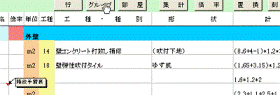
 Excel積算ソフトの主な特徴
Excel積算ソフトの主な特徴
- Excelで使える機能は基本的に全て使えます。
- 拾い出し及び見積作成にかかる時間は手でする場合の1/2から1/3の時間で出来ます。
- 拾い出しが終わった時点で金抜き見積書が完成します。
- マスタ機能を搭載しており、登録しておいた単語や、既出の項目を一覧表示出来ます。
- 拾い出しは全て自動計算で基本的に電卓は不要です。
- 見積書は工種別の見積書が3種類、部屋別の見積書が1種類の合計4種類のパターンの見積書が作成出来ます。後で変更するのは自由に出来ますので、部屋別の見積書を作成しチェック用に利用することも出来ます。
- シート名やシート数は自由に増やし、カテゴリ分けして拾い出しが出来ます。
- Excel2007以降ではツールバーの代わりに「積算ソフト」というタブが出現します。
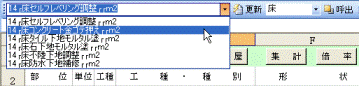



 Excel積算ソフトの主な使い方
Excel積算ソフトの主な使い方
- (1)「積算シート.xlt」をエクスプローラ上からダブルクリックで開くか、リボンの[積算ソフト]のタブの[新規ブック作成](Excel2003までの場合メニューバーの[積算ソフト]→[新規ブック作成])を選ぶ
- (2)[部屋]ボタンをクリックすると、[部屋]ダイアログボックスが表示されるので、部屋名(解説では「1Fホール」)を入力し、[OK]ボタンをクリック
- (3)[工種]欄に工種番号を手入力するか、[工種]のリストから工種名を選べばその工種番号が入力されます。また、この工種番号/工種名はデフォルトで、(1)直接仮設工事〜(21)雑工事まで用意されているが、工種は変更可能。[工種]は未入力でもかまわないが、その場合は、見積書反映時に工種なしで集計されます。
- (4)[工種・種別 ]欄と[形状]欄に見積書に記入する要領で項目を入力する。この時、あらかじめ語句を登録しておけるマスタ機能を用いて入力することも可能だ。また、そのシート内で既出の項目は、コピー→貼り付けで貼り付けるか、マスタの[更新]ボタンをクリックし 、マスタリストに表示させて入力してもよい。項目が2つ以上ある場合は[行]ボタンをクリックして行を増やしておき、手順(3)〜(4)を繰り返す。マスタ機能を使用する場合は手順(3)の操作は不要。
- (5)[計算式]欄に計算式を入力する。計算式が長く、1つの行のセル内に収まらない場合は 、[行]ボタンを押し、行を増やす。1行目、2行目と計算式が複数行になっても同じグループ内なら各項目の答えは同じとなる。図の例では「床モルタル金ゴテ押え」と「床長尺塩ビシート貼」の計算式の答えは同じとなる。
- (6)さらに同じ部屋内でグループが違う項目(答えが違う項目)が存在する場合、[グループ]ボタンをクリックするとグループを追加されるので、手順(3)からの作業を繰り返す。
- (7)そのシートの項目(解説例では「床」)の入力が一通りが終了したら、必要に応じて他のシート(巾木、壁、天井など)を選択し、手順(3)からの作業を繰り返す
- (8)その部屋(解説例では「1Fホール」)の全ての部位( 床 、巾木 、壁 、天井など)の入力が終了したら、手順(2)に戻る
- (9)全ての部屋の入力を終えたら、[集計]ボタンをクリックすると、金額抜きの見積書が完成する